小编教你teamviewer破解版的使用
- 分类:帮助 回答于: 2017年10月16日 18:45:00
teamviewer是一款远程控制软件,但是其功能却远远其他同类产品,而且他使用完全免费,无论你是否在一个局域网内,使用它你都可以轻松的远程控制电脑,如果不知道怎么使用teamviewer工具的,可以看看这篇操作teamviewer工具的教程。
一款免费的可以穿透内网的远程控制软件,可以实现比qq的远程协助功能更为强大的远程工具,它就是teamviewer。无需双方都有人值守通过验证同意等步骤,但是大多数的网友都对该工具不太了解,因此,小编就跟大家说说teamviewer破解版的使用。
teamviewer破解版的使用图文教程
首先,网上搜索并下载“teamviewer”远程工具。
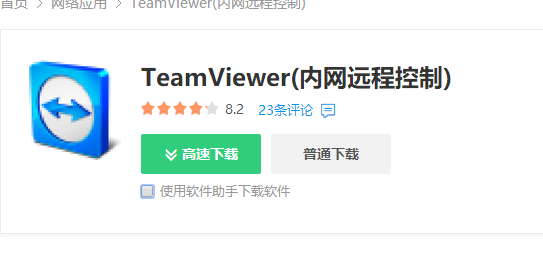
远程控制(图1)
下载之后是个exe结尾的文件

远程控制(图2)
双击该文件,选择“仅运行”(这些操作,两台需要远程的电脑都需要这样操作)再接着点击右下角“接受-运行”。
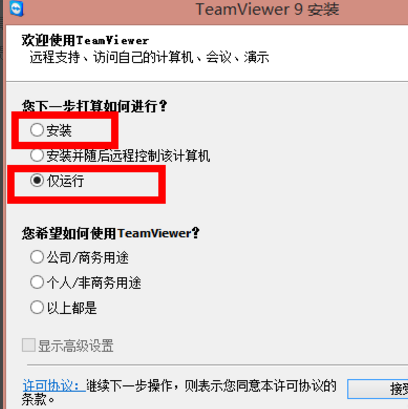
远程控制(图3)
在打开的页面会显示远程控制的你的id和密码。

远程控制(图4)
右侧输入另一台上面显示的id,然后选择远程或者文件传输,之后点击“连接到伙伴”,等待对方同意。(也可以把你的id发给对方,对方填入你的id)

远程控制(图5)
以上就是teamviewer破解版的使用教程,需要的可以自己下载试试。
 有用
26
有用
26


 小白系统
小白系统


 1000
1000 1000
1000 1000
1000 1000
1000 1000
1000 1000
1000 1000
1000 0
0 0
0 0
0猜您喜欢
- 海尔笔记本电脑怎么恢复出厂设置..2022/11/14
- 惠普bios如何进入的步骤教程..2021/07/30
- 360蓝屏修复功能怎么使用2021/01/07
- 电脑蓝屏提示0xc000007b解决方法..2021/11/05
- 电脑系统文件丢失怎么办2020/01/04
- 详解联想笔记本怎么重装系统..2019/01/30
相关推荐
- 小编告诉你英伟达显卡驱动如何更新和..2020/07/04
- m1可以装win11吗怎么操作呢2023/04/26
- 一键重装系统后怎么会很卡..2020/08/10
- 例举索尼笔记本电脑一键重装系统..2019/03/30
- 为什么电脑会蓝屏2021/01/08
- 在线一键重装系统win7图文教程..2017/07/12

















